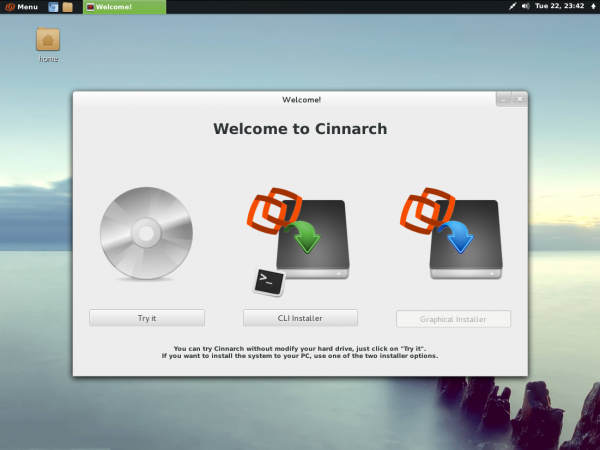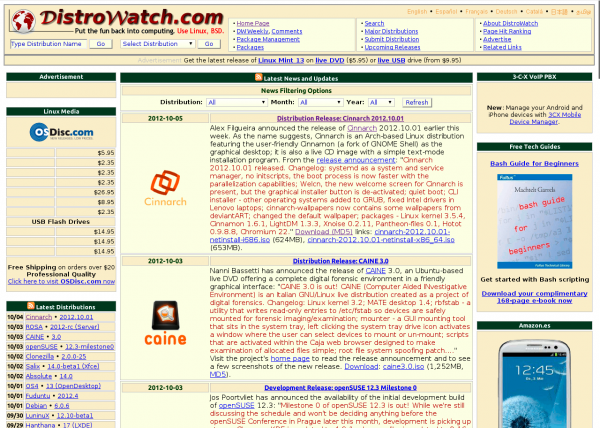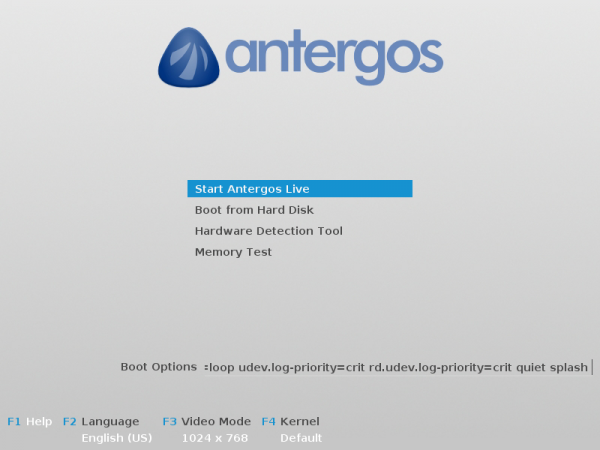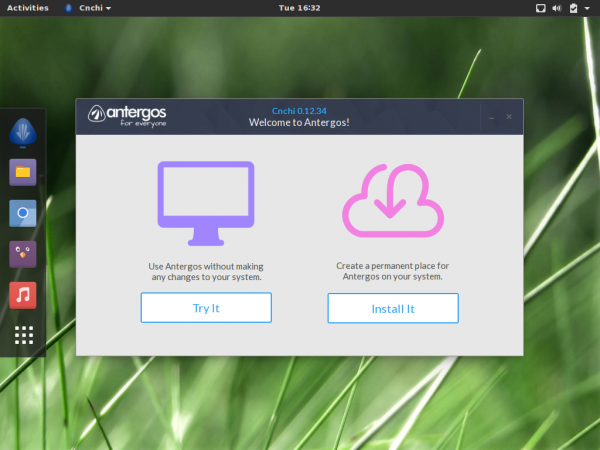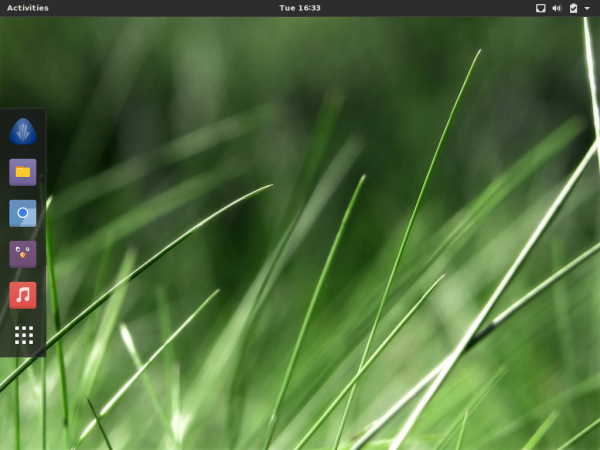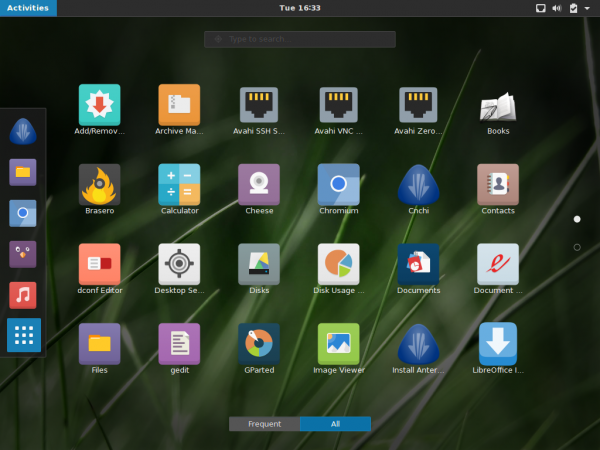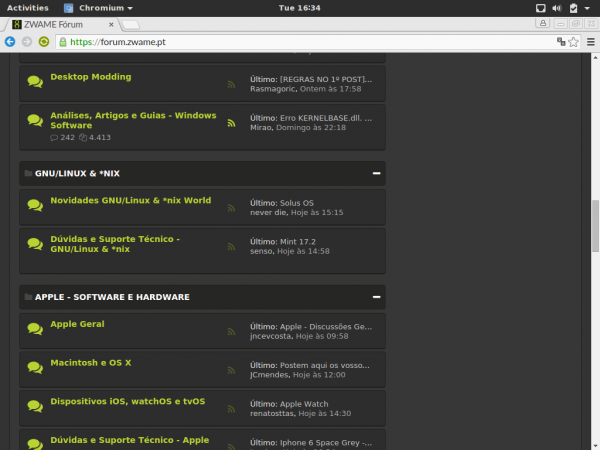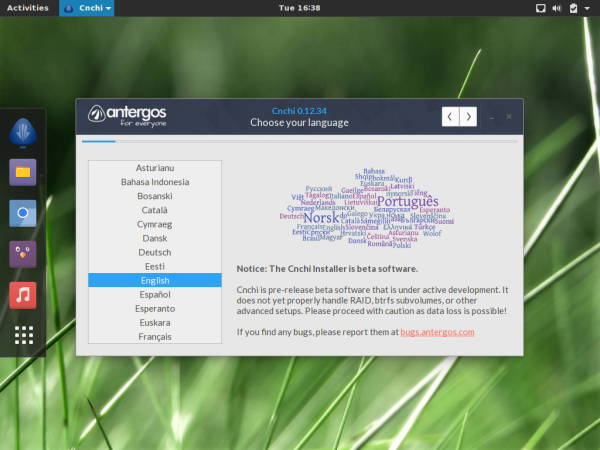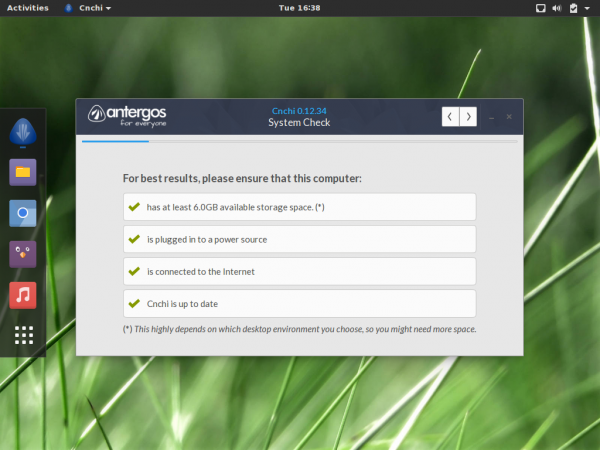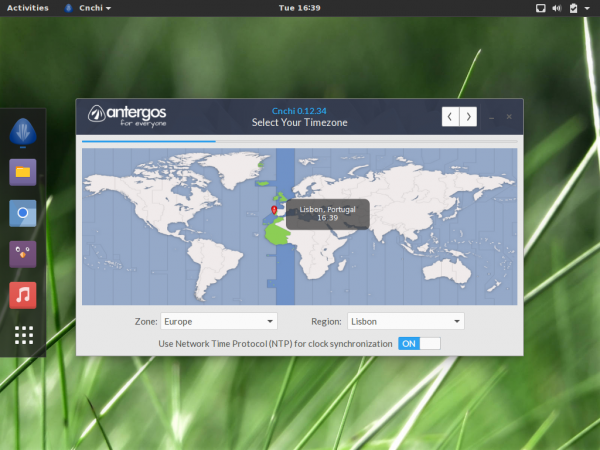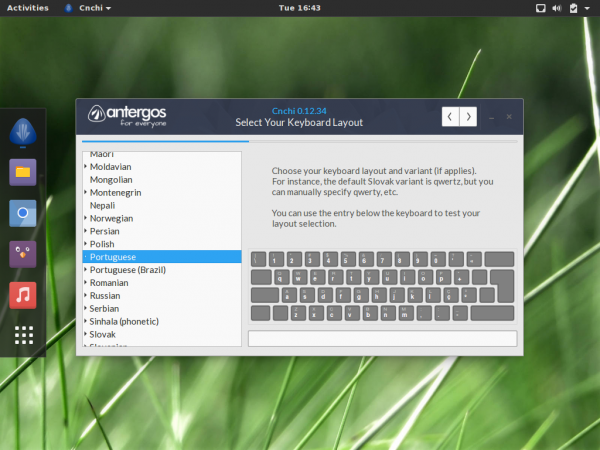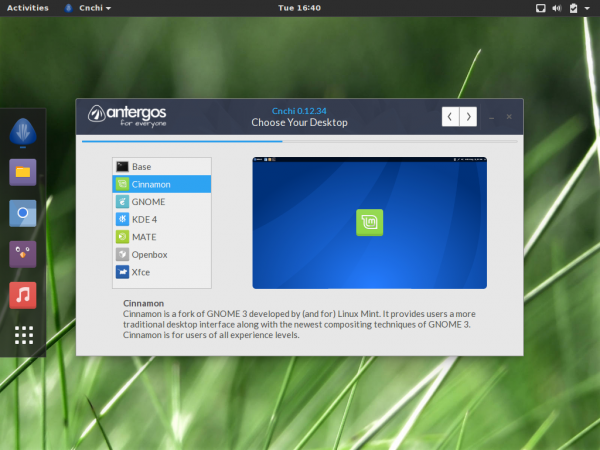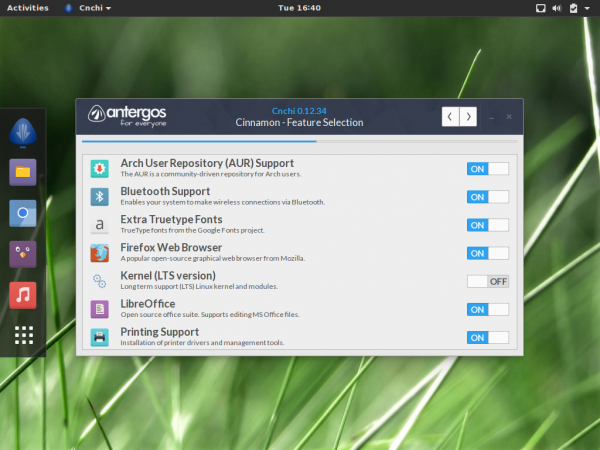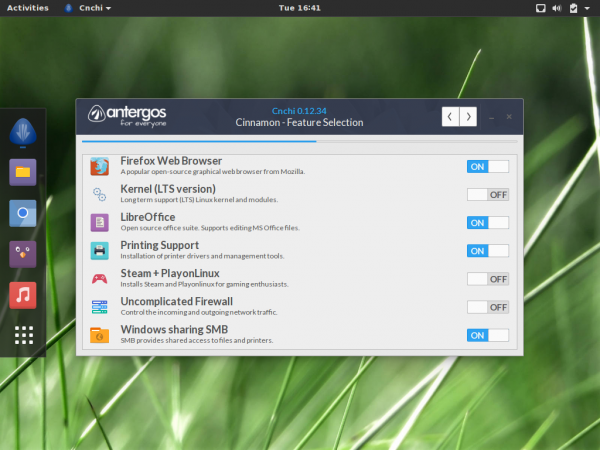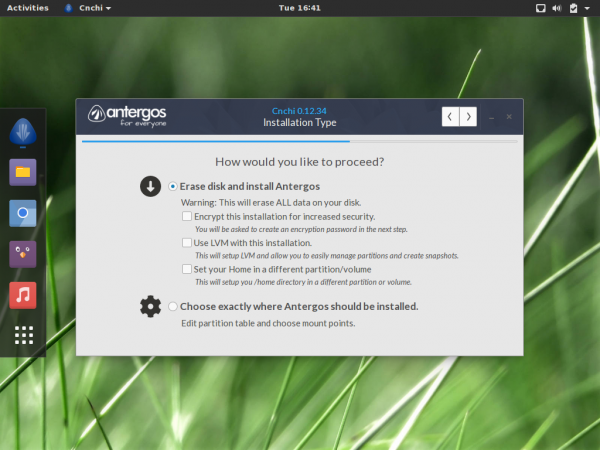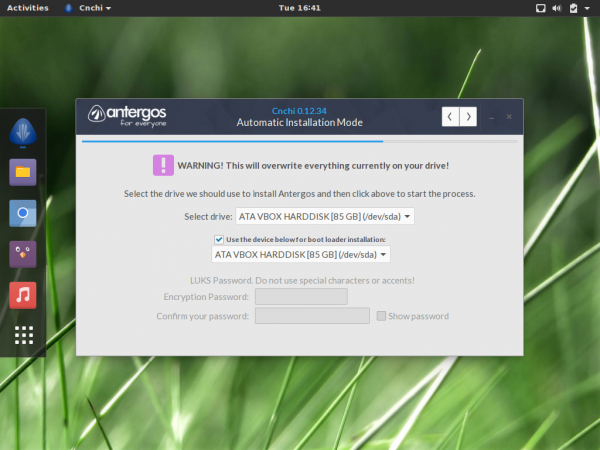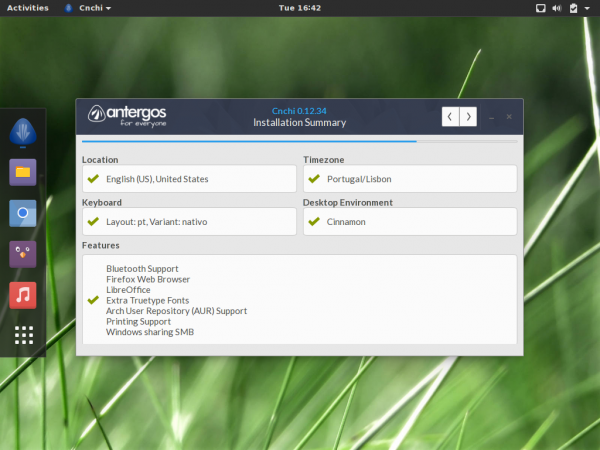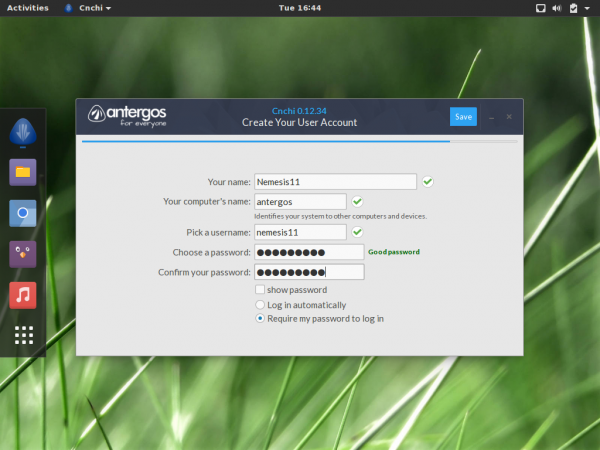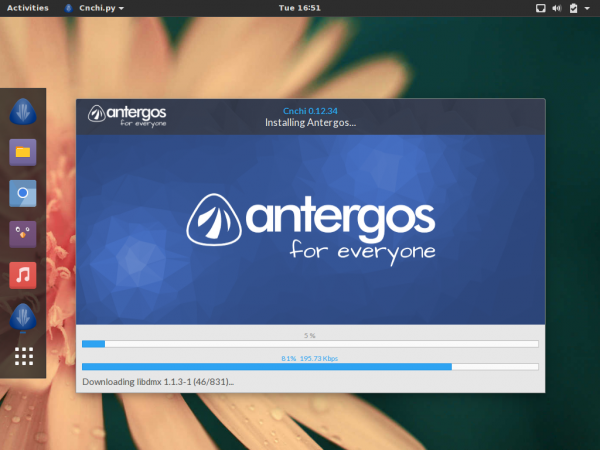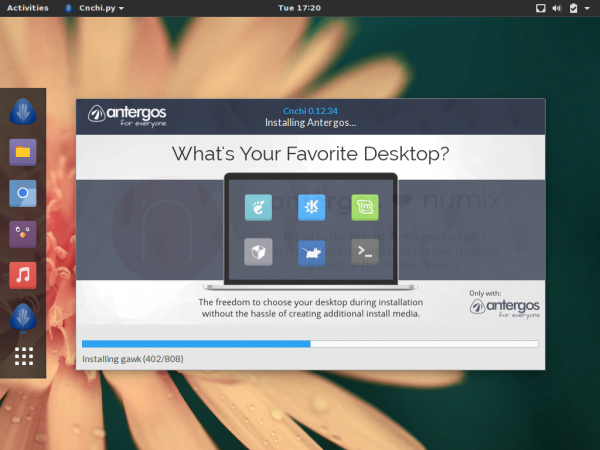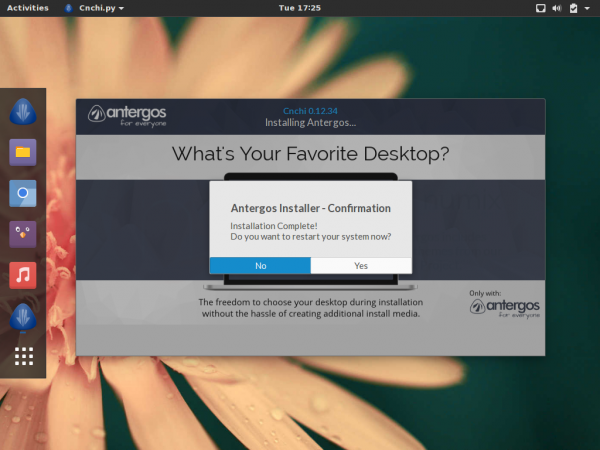Introdução
Decidi escrever um artigo sobre uma distribuição que me impressionou pela positiva. Apesar de usar Linux Mint Cinnamon como desktop principal, estou sempre a experimentar distribuições de Linux, sempre na expectativa de encontrar melhor.
Não sei se Antergos é melhor que Mint. Em muitos aspetos é diferente. Muito polido mas com uma grande variedade de escolha, como vão poder verificar.
Mas antes de mais, um pouco de história.
Antergos começou a sua existência com outro nome e com um objetivo mais simples. O primeiro nome foi Cinnarch.
Cinnarch tinha como objetivo facilitar a instalação de um desktop Arch Linux com o ambiente de trabalho Cinnamon. Ao contrário do que veremos em Antergos, só era possível instalar um ambiente de trabalho com Cinnarch.
Desprendidos desta limitação por Cinnamon e dando mais possibilidades de desktops que se podem instalar, o projeto passou a ser conhecido como Antergos e mantém-se assim até hoje.
Neste printscreen podem verificar quando o Distrowatch deu a noticia do lançamento do Cinnarch. O Distrowatch é o site “farol” de todas as distribuições Linux e BSD.
Instalação
A instalação do Antergos é muito simples. Ao contrário da distribuição mãe, Arch, é tudo feito a partir de um ambiente gráfico e de um livecd. Na instalação não é preciso ter grandes conhecimentos de Linux e para testes, como eu fiz, consegue-se instalar sem grandes problemas numa máquina virtual em Virtualbox.
O primeiro passo é arrancar com o iso gravado em CD, pen ou directamente no Virtualbox.
Depois de feito o arranque, é iniciado uma sessão de Gnome 3, com uma aplicação de nome “Cnchi” a perguntar se queremos experimentar o desktop ou se queremos partir já para a instalação. De referir, que podemos experimentar o desktop e depois voltar à parte de instalação a qualquer momento, carregando no primeiro icon azul, da barra lateral esquerda.
Ao contrário do Cinnarch, o desktop do LiveCD não usa Cinnamon, mas sim Gnome 3. Isso no entanto não é importante, porque como poderão para a frente confirmar, durante a instalação é possível escolher um ambiente gráfico de seis possíveis, sendo um deles Cinnamon.
O ambiente Gnome 3 é bastante polido e muito bonito. Antes da instalação, podemos usar o liveCD sem qualquer problema. No menu de programas temos acesso aos mais variados programas para linux, dentro do ambiente Gnome 3.
Como exemplo, mostro aqui como aceder ao Fórum a partir do Chromium, o browser que está instalado por defeito. Mas mesmo o browser vamos poder escolher outro durante a instalação.
Mas voltando ao Cnchi, o nosso programa de instalação. No arranque podemos escolher em que linguagem queremos que seja feita a instalação, sendo que por defeito está escolhida a língua inglesa.
Ele também nos avisa que o Cnchi é software beta. Neste ponto, o problema é que ele não suporta opções muito avançadas, como btrfs e sub volumes, mas para uma instalação simples ele é muito fácil de usar. Na minha opinião, não é mais complicado que o instalador de Ubuntu.
No primeiro passo ele vai verificar se algumas condicionantes estão a ser cumpridas. Isto para que a instalação corra o melhor possível.
Essas condicionantes são, o de ter 6 GB de espaço em disco, não está ligado a uma bateria, mas sim à rede elétrica, o de estar ligado à internet, visto que ele vai buscar todos os pacotes a um repositório de rede e não do cd. E por fim se estamos a correr a última versão do Cnchi. Se não estivermos a correr a última versão, ele próprio faz auto update e fica-se a correr a última versão.
Em seguida, temos o ecrã de seleção do fuso horário, sempre de uma forma gráfica e com um mapa em que podemos escolher a nossa localização. Muito importante também é a sincronização da hora via internet, usando NTP, que pode ser escolhido na opções que está na parte de baixo deste ecrã e que aconselho a que seja usado em qualquer instalação de linux que se faça.
No ecrã seguinte temos a possibilidade de escolher o teclado que queremos usar. No meu caso o português. Tem também a vantagem de na caixa inferior poder-se testar o teclado e confirmar que de facto é esse que queremos usar.
O ecrã seguinte é muito importante porque é aqui que escolhemos que desktop vamos pretender utilizar, ou a falta dele caso se escolha para instalar apenas a “Base”. Com a “Base” ficamos com o mínimo instalado e sem qualquer ambiente gráfico. Apenas uma linha de comandos.
Mas caso queiramos ter um desktop instalado logo à partida, fazemos aqui a escolha, entre “Cinnamon”, “Gnome”, “Kde4”, “Mate”, “Openbox” ou “Xfce”.
Para este artigo decidi apenas debruçar-me sobre o ambiente gráfico “Cinnamon” porque a meu ver é o melhor conseguido e o que se encontra mais polido. No entanto, como os gostos não se discutem, têm a possibilidade de instalar qualquer um dos outros ambientes gráficos que também não estão mal conseguidos de todo.
Uma das limitações que este ecrã tem é só de poder escolher, na instalação, um dos ambientes gráficos e não mais que um. Se quisermos mais que um, tem que ser instalado à posteriori já depois da instalação feita.
Escolhido o desktop, avançamos para um ecrã onde podemos escolher vários detalhes da instalação, podendo assim personalizar ao gosto de cada utilizador.
A primeira escolha e talvez a mais importante é se queremos ter acesso ao repositório “AUR”. Este repositório da distribuição Arch é algo muito importante porque é composto por contribuições exclusivamente da comunidade e de pacotes que não se encontram nos repositórios oficiais. Se é verdade que Arch não tem tantos pacotes nos repositórios oficiais como Debian, por exemplo, também é verdade que quase de certeza encontramos o que nos falta no “AUR”.
Este repositório é composto por código fonte que é compilado quando o instalamos do “AUR”.
Eu diria que este repositório é quase fundamental numa instalação de Arch para desktop.
As seguintes escolhas são mais simples. Se queremos instalar a stack bluetooth, importante para o caso de termos dispositivos que usem este protocolo. Fontes extra da Google que tornam mais legível o uso dos vários programas de desktop. Se queremos instalar o Firefox em vez do Chromium a nível de browser. Se queremos usar a versão “Long Term Support” do kernel ou se pelo contrário queremos ter sempre o último. Se queremos instalar a suite de Office “LibreOffice”. Se queremos ter suporte para impressão.
Se queremos instalar o Steam e o Playonlinux, importante para os Gamers. Se queremos instalar uma firewall que é simples de usar e finalmente se queremos ter acesso a shares de Windows “SMB”.
A nível de disco, podemos escolher a opção para manualmente particionarmos o disco ou para apagar tudo e usar o disco todo. Dentro desta última opção podemos escolher também para encriptar o disco, ou usar LVM(Logical Volume Manager) a nível das partições, ou colocar a partição de “Home” numa partição ou volume diferente.
No ecrã seguinte são listados os discos de sistema e escolhemos um para a instalação e para a localização do “boot loader”(GRUB).
É-nos mostrado um sumário com as opções que escolhemos na instalação, onde é dado uma última hipótese para voltarmos atrás.
E no último quadro da instalação, escolhemos o nosso nome e utilizador, nome do computador, password e se queremos um login automático na máquina ou que seja preciso colocar a password.
Depois de escolhidos todos estes parâmetros o installer vai efetuar o download de todos os pacotes aos repositórios, tanto do Arch como do próprio Antergos.
Só depois de efetuado o download é que o installer vai instalar os pacotes. O download e a instalação são dois passos diferentes.
No final da instalação é-nos perguntado se queremos fazer restart à máquina com a nova instalação já feita.